一、概述 GrubPE_U 盘启动特别版以全新的面貌登场,安装程序尽显卓越品质。其 U 盘制作高效迅速,能在极短时间内进入 PE 系统。操作界面简洁明了,功能丰富多样,不仅支持联网、下载和远程操作等实用功能,还致力于为用户打造纯净无扰的维护环境。无捆绑软件的纯净工具箱,以操作简便、功能强大、兼容性出色为特色,兼具稳定性与可靠性,小巧便携,是电脑爱好者们爱不释手的实用工具。

二、定位GrubPE 盘启动专为一线装机技术员、系统工程师和系统维护人员量身定制。在广泛兼容、稳定耐用、快速启动和体积小巧等方面精心权衡,力求达到最佳平衡。充分汲取大量一线工作者的经验与需求,历经严格测试,紧密贴合使用者实际需求,全力打造成为一线装机工程师的得力助手。
图片
三、硬件支持 采用优化后的 U 盘三分区方案,可同时支持 BIOS(Legacy)和 UEFI 两种启动模式。两个不同的 PE 系统分别对应不同的硬件范围,在支持主流硬件的基础上,也能兼容众多旧硬件。U盘的 PE 分区在系统下自动隐藏,PE 区与数据区相互独立,方便用户进行各种数据操作。

四、功能介绍1. 拥有 Windows 10 和 8 的双 PE 内核,无论是新电脑还是旧电脑都能完美支持。2. 具有多元化特性,支持苹果电脑以及触摸平板电脑。3. 采用功能化设计,支持 Legacy+UEFI 双启动,完全不受硬件限制。4. PE 网络实现智能化,可支持有线和无线 WIFI 上网,并且能够自动连接 WIFI,无需手动输入密码。5. 秉持纯净理念,真正做到无广告、无插件,坚决杜绝捆绑软件和锁主页等流氓行为。
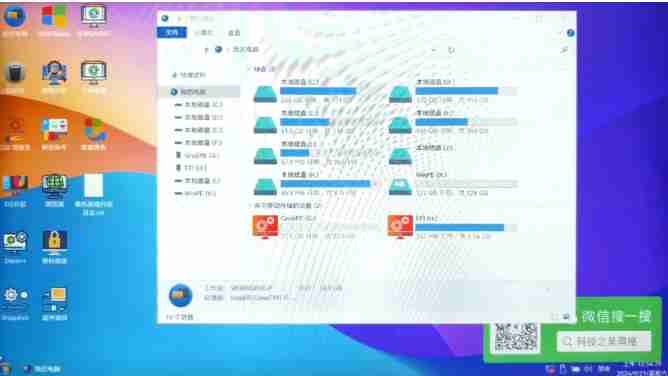
特别提醒:(1)下载并解压后,运行“GrubPE.exe”主程序【玩酷之家】进行制作。(2)提前准备好 U 盘,建议 16G 及以上容量。(3)尽量选择速度快、品质好的 U 盘,劣质的控制芯片或盘体可能导致制作失败。(4)制作前务必备份 U 盘内重要数据,以防出现意外情况。(5)部分杀毒软件可能会对主程序或 PE 内工具软件误报,需理性判断。(6)移动硬盘的 USB 转接芯片质量会影响制作成功与否以及能否正常启动。(7)将 U 盘启动制作工具下载后解压至桌面再运行,切勿下载到 U 盘内。(8)PE 系统新增了 VMD 驱动,可支持 Intel 11 代及更高配置的电脑。
声明:写入工具玩酷之家 此软件界面纯净与干净无捆绑,简单易操作!

提示: 1. 制作 U 盘启动时,建议退出杀毒软件,防止误报拦截导致 PE 文件损坏。2. 选择速度和质量较好的 U 盘,一些杂牌或高仿水货 U 盘由于控制芯片不佳,可能会出现以下问题:U 盘启动制作失败、无法启动 U 盘 PE、GHOST 还原镜像文件速度变慢。
五、使用教程如何为 U 盘制作 PE 优盘启动呢?第一步:下载GrubPE_U 盘启动特别版并解压,然后插入 U 盘或移动硬盘,打开“GrubPE.exe”主程序,点击“开始制作”按钮。第二步:打开GrubPE 制作工具后,如图所示,保持选项默认,点击“开始制作”(制作前请先备份 U 盘里的重要数据)。
以下是几种解决制作 U 盘启动盘时杀毒软件误报拦截问题的方法:
一、临时关闭杀毒软件
在制作 U 盘启动盘之前,先找到电脑中的杀毒软件图标,通常可以在任务栏右下角找到。右键点击杀毒软件图标,在弹出的菜单中选择“退出”或“暂停防护”等选项,暂时关闭杀毒软件。待 U 盘启动盘制作完成后,再重新开启杀毒软件。
需要注意的是,在关闭杀毒软件期间,尽量不要进行其他可能存在风险的网络操作,以免电脑受到病毒或恶意软件的攻击。
二、将制作工具添加到杀毒软件信任列表
-
当杀毒软件误报拦截制作工具时,通常会弹出警告窗口。在警告窗口中,查找“信任”“添加到信任区”或类似的选项。
-
点击该选项后,杀毒软件会将制作工具标记为安全程序,下次运行时就不会再进行误报拦截。
-
不同的杀毒软件具体操作可能会有所不同,但一般都可以在设置菜单中找到“信任区域”“白名单”等选项,在这里可以手动添加需要信任的程序。
三、从正规渠道下载制作工具
确保你下载极速 PE_U 盘启动特别版制作工具的渠道是正规、可靠的。从官方网站或知名的软件下载平台下载,可以降低被杀毒软件误报的概率。因为这些渠道的软件通常经过严格的审核和检测,安全性相对较高。
四、向杀毒软件厂商反馈
如果确定制作工具是安全的,但杀毒软件一直误报拦截,可以考虑向杀毒软件厂商反馈这个问题。一般可以在杀毒软件的官方网站上找到反馈渠道,如客服邮箱、在线反馈表单等。向厂商提供详细的问题描述和制作工具的相关信息,有助于他们及时解决误报问题。
六、注意事项
在使用GrubPE_U 盘启动特别版的过程中,还需注意以下几点:
-
虽然该工具具有强大的兼容性,但不同电脑的硬件配置和 BIOS 设置差异较大,若在启动过程中遇到问题,可尝试进入 BIOS 调整启动顺序,确保优先从 U 盘启动。
-
若在使用 PE 系统中的工具软件时出现异常情况,可尝试重新启动 PE 系统或更换其他类似功能的软件。
-
在进行系统安装或维护操作时,务必仔细确认操作步骤,以免造成数据丢失或系统损坏。
-
对于不熟悉电脑操作的用户,建议在专业人士的指导下使用该工具,以确保操作的安全性和正确性。
七、常见问题解答
-
为什么我的 U 盘制作失败?
-
可能是 U 盘质量较差,控制芯片不稳定。请选择速度和质量较好的 U 盘进行制作。
-
杀毒软件可能会误报拦截,导致 PE 文件损坏。制作时请退出杀毒软件。
-
移动硬盘 USB 转接芯片的优劣也可能影响制作成功与否或可否正常启动。
-
-
制作完成后,如何确认 U 盘启动是否成功?
-
可以在电脑启动时进入 BIOS 设置,查看启动选项中是否有 U 盘启动项。
-
也可以在其他电脑上进行测试,确保 U 盘能够正常启动并进入 PE 系统。
-
-
如果在 PE 系统中无法上网怎么办?
-
检查网络连接设置,确保有线或无线网卡驱动正常安装。
-
尝试重新连接 WIFI,确认密码是否正确(如果需要手动输入密码的话)。
-
若仍然无法上网,可尝试更换网络连接方式或检查网络设备是否正常工作。
-
八、更新与维护
GrubPE_U 盘启动特别版会持续进行更新和维护,以适应不断变化的硬件环境和用户需求。用户可以定期关注官方网站或相关论坛,获取最新版本的工具和更新信息。在更新过程中,请注意备份重要数据,以免出现意外情况。
总之,GrubPE_U 盘启动特别版是一款功能强大、方便实用的工具,无论是电脑爱好者还是专业技术人员,都可以通过它轻松进行系统安装和维护操作。在使用过程中,只要注意以上事项,就能充分发挥其优势,为你的电脑维护工作带来便利。







GRUD4 个月前
通告声明: 关于回帖问题 由于本站长要求,禁止刷1234等!存在恶意灌水回复,已开启自动审核制,自动封闭IP,禁止再次注册!请知晓!
有什么问题群内咨询 561116458
System5 个月前
网络技术QQ:561116458
科技之星①群:669812887
软件共享群:34008xxxx【因为是VIP软件不公开】
视频教程 短视频平台搜索:科技之星网络